Kako prepovedati dostop do spletnih mest na usmerjevalniku Wi-Fi? Ali dovolimo dostop samo do nekaterih spletnih mest

- 4520
- 307
- Pablo Johnson
Zadovoljstvo
- Starševski nadzor na usmerjevalniku Wi-Fi
- Ustvarimo pravilo za dostop do spletnih mest
zdravo! Že večkrat sem se srečal z vprašanji, kot da bi prepovedala dostop do določenih spletnih mest ali kako nastaviti starševski nadzor na usmerjevalniku Wi-Fi. Če morate prepovedati dostop do nekaterih spletnih mest ali obratno, da omogočite dostop samo do določenih spletnih mest in hkrati uporabljate usmerjevalnik Wi-Fi za dostop do interneta, potem lahko neposredno konfigurirate starševski nadzor na usmerjevalniku.

Nekatera spletna mesta lahko blokirate tudi z nameščenim antivirusom (če ima vgrajen požarni zid) in v datoteki gostiteljev, ki jo lahko preberete tukaj. Te metode so dobre, ko se neposredno povežete z internetom, prek kabla ali brezžičnega modema.
Če pa se povežete z internetom prek usmerjevalnika Wi-Fi, lahko uporabite funkcijo, vgrajeno vanj Starševski nadzor (starševski nadzor). Ne vem, kako je na vašem usmerjevalniku, toda moj TP-Link TL-WR841N ima takšno funkcijo, potem bomo konfigurirali.
Kakšen je plus starševskega nadzora na ravni usmerjevalnika Wi-Fi? Najprej je to priložnost za ustvarjanje pravil za dostop do spletnih mest za vsak računalnik ali mobilno napravo, ki je povezana prek dostopne točke (naprave prepozna MAC naslov). Prav tako lahko prepovedujete dostop do določenih spletnih mest ali dovolite le nekatere za vse naprave, ki delujejo prek istega usmerjevalnika.
Kaj naj povem tam, zdaj bom vse pokazal z zgledom :).
Starševski nadzor na usmerjevalniku Wi-Fi
Gremo v nastavitve vaše dostopne točke. Če želite to narediti, pokličite naslov v brskalniku 192.168.1.1. Vnesite prijavo in geslo za dostop do nastavitev. Če teh podatkov niste spremenili, potem je privzeto skrbnik/skrbnik. No, če ste se spremenili in pozabili, si oglejte članek, kako spustiti geslo in nastavitve na usmerjevalnik Wi-Fi.
Na nadzorni plošči gremo na zavihek Starševski nadzor. Najprej moramo vklopiti starševski nadzor. Če želite to narediti, nasproti starševskega krmiljenja, namestite stikalo blizu Omogoči.
Zdaj moramo nastaviti MAC naslov glavnega računalnika, ki bo nadzoroval dostop do spletnih mest. MAC naslov starševskega računalnika Zapišite naslov MAC tega računalnika. In če ste šli v nastavitve iz računalnika, ki bo glavni, potem samo kliknite gumb Kopiraj zgoraj. In za shranjevanje, pritisnite gumb Shrani.
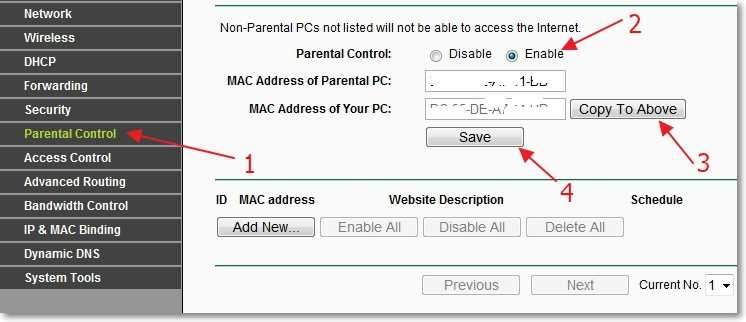
Vklopili smo starševski nadzor, zdaj lahko dodate spletna mesta, ki jih želite prepovedati, ali samo tista, do katerih želite odpreti dostop.
Na isti strani kliknite gumb "Dodaj novo ...".
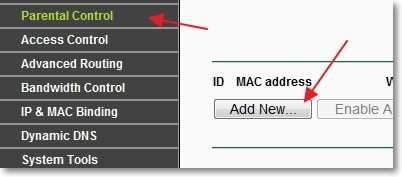
Na novi strani ustvarimo pravilo za dostop do spletnih mest.
Ustvarimo pravilo za dostop do spletnih mest
Proti MAC naslov otroškega računalnika: navedite MAC naslov naprave, za katerega bo uporabljeno to pravilo. Spodaj v točki Ves MAC naslov v trenutnem LAN -u: Izberete lahko enega od naslovov MAC v napravi, ki je že povezan z usmerjevalnikom. In če ne določite naslova MAC in pustite zgornje polje prazno, se bo za vse naprave, ki so povezane z usmerjevalnikom, uporabilo pravilo, ki smo ga ustvarili o starševskem nadzoru.
Za eksperiment sem navedel Mac svojega telefona.
Nadaljnji element Opis spletnega mesta: - Tukaj morate nastaviti poljubnega opisa (samo v angleščini).
V točki Dovoljeno ime domene: Lahko navedemo osem spletnih mest, na katera lahko prepovedujete, ali omogočimo dostop. Naslov ni treba v celoti navesti, na primer https: // www.Google.ru. Na primer lahko navedemo samo besedo. In to pomeni, da bo dostop prepovedan/dovoljen na vsa spletna mesta, na katerih bo "Google". Na primer po pošti https: // pošta.Google.Com.
Odstavek Učinkovit čas: Dovolite nam, da nadzorujemo čas dostopa, vendar ga nisem prilagodil.
Zdaj pozornost! Proti Stanje lahko izberete Omogočeno, ali Onemogočeno. Če namestite omogočeno, to pomeni, da bo dostop dovoljen samo na spletnih mestih, ki smo jih navedli zgoraj. V mojem primeru Google.ru in vsem njegovim službam.
Če želite shraniti rezultat, kliknite gumb Shrani.
Toda posnetek zaslona:
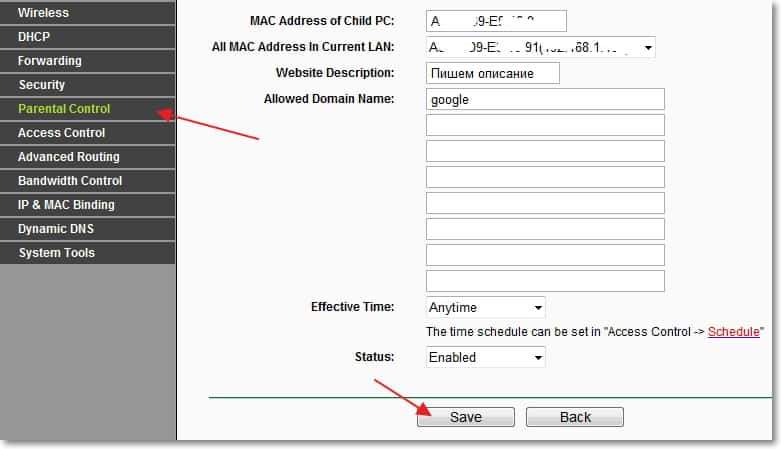
Preverite rezultat. Na mojem telefonu so bila na voljo samo spletna mesta, v katerem beseda "Google". Ko sem poskušal iti na druga spletna mesta, se je pojavila napaka:
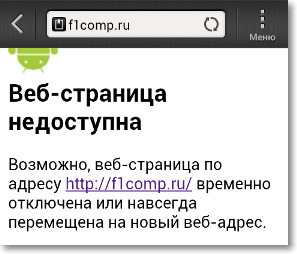
Torej vse deluje.
Če želite izbrisati ali spremeniti ustvarjeno pravilo, pojdite na stran za nadzor staršev in videli boste informacije o ustvarjenih pravilih. S klikom na povezavo Uredi, Lahko spremenite pravilo. In s klikom na povezavo Izbrisati - Zbriši.

No, to je vse, mislim, da boste prišli prav. Mimogrede, pred kratkim sem napisal članek o novi storitvi iz Yandexa, ki vam omogoča tudi konfiguracijo usmerjevalnika za filtriranje slabih spletnih mest, lahko preberete -yandex.DNS - storitev za blokiranje nevarnih mest. Nastavitve yandex.DNS na usmerjevalniku Wi-Fi (dostopna točka), računalniku in telefonu. Najboljše želje!
- « Windows Player Review - sodoben, preprost in funkcionalen video predvajalnik
- Brez dostopa do interneta - odločimo se za glavni razlog. Nastavili smo usmerjevalnik Wi-Fi za delo s ponudnikom »

